Το δημοφιλές εργαλείο καθαρισμού συστήματος CCleaner τρέχει πάντα στο παρασκήνιο, είναι ενοχλητικό και αναφέρει ανώνυμα δεδομένα στους διακομιστές της εταιρείας.
Σε αυτό το άρθρο θα σας δείξουμε πώς να πραγματοποιήσετε όλες τις λειτουργίες του CCleaner, μέσα από τις λειτουργίες των Windows.

Ελευθερώστε χώρο στο δίσκο σας
Τα Windows διαθέτουν ένα ενσωματωμένο εργαλείο Εκκαθάρισης Δίσκου και λειτουργεί πολύ καλά. Η Microsoft το βελτιώνει και λειτουργεί ακόμη καλύτερα στις τελευταίες εκδόσεις των Windows 10.
Αυτό το εργαλείο μπορεί να διαγράψει προσωρινά αρχεία, προηγούμενες εγκαταστάσεις των Windows, αρχεία καταγραφής, παλιές ενημερώσεις των Windows, μικρογραφίες και διάφορα άλλα αρχεία που είναι αποθηκευμένα στην προσωρινή μνήμη.
Αν δεν το έχετε τρέξει ποτέ, θα μπορείτε πιθανών να διαγράψετε λίγα gigabyte χώρου. Δεν συνιστούμε την εναλλακτική λύση του CCleaner επειδή τα Windows μπορούν ήδη να κάνουν εξαιρετική δουλειά σε αυτό το κομμάτι.
Για να αποκτήσετε πρόσβαση στο εργαλείο Εκκαθάρισης Δίσκου στα Windows 10, ακολουθείστε την διαδρομή Ρυθμίσεις – Σύστημα – Χώρος αποθήκευσης και κάντε κλικ στην επιλογή “Ελευθερώστε χώρο τώρα” στην περιοχή Αποθήκευση.
Τα Windows θα σαρώσουν αυτόματα για αρχεία που μπορείτε να διαγράψετε. Ελέγξτε τα αρχεία που θέλετε να διαγράψετε και κάντε κλικ στο “Διαγραφή αρχείων” για να απαλλαγείτε από αυτά μια και καλή.
Προειδοποίηση : Αν επιλέξετε “Κάδος ανακύκλωσης”, τα Windows θα αδειάσουν και τον Κάδο ανακύκλωσης. Βεβαιωθείτε ότι δεν χρειάζεστε κάποιο από τα διαγραμμένα αρχεία στον Κάδο Ανακύκλωσης πριν τσεκάρετε αυτήν την επιλογή.

Στα Windows 7, μπορείτε να ξεκινήσετε το εργαλείο “Εκκαθάριση Δίσκου” από το μενού “Έναρξη.” Το κλασικό εργαλείο Εκκαθάρισης Δίσκου στην επιφάνεια εργασίας εξακολουθεί να συμπεριλαμβάνεται στα Windows 10, αλλά η νέα διεπαφή στις Ρυθμίσεις κάνει τα πράγματα λίγο πιο εύκολα.
Διαχείριση προγραμμάτων εκκίνησης
Το CCleaner μπορεί να διαχειριστεί τα προγράμματα που ξεκινούν με το σύστημά σας, αλλά τα Windows 10 διαθέτουν ήδη αυτήν τη δυνατότητα. Για να αποκτήσετε πρόσβαση στη διαχείριση των προγραμμάτων εκκίνησης των Windows 10 , ακολουθήστε την δοαδρομή Ρυθμίσεις – Εφαρμογές – Εκκίνηση. Μπορείτε να δείτε πόσες εφαρμογές ξεκινούν στη διαδικασία εκκίνησης των Windows και να τις ενεργοποιήσετε ή να τις απενεργοποιήσετε.
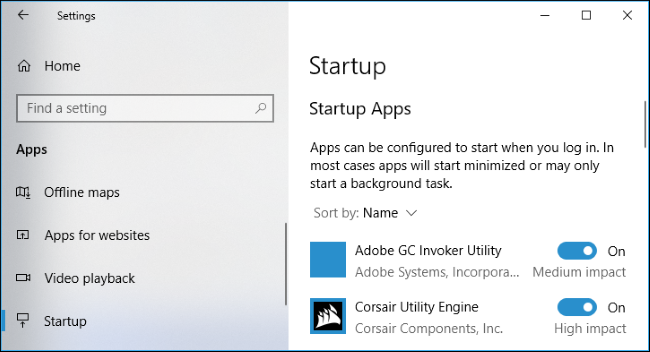
Μπορείτε επίσης να ξεκινήσετε τη Διαχείριση εργασιών, να κάνετε κλικ στην καρτέλα “Εκκίνηση” και να διαχειριστείτε από εκεί τα προγράμματα που θέλετε ή δεν θέλετε να ξεκινούν με τα Windows. Λειτουργεί το ίδιο με την εφαρμογή στις Ρυθμίσεις, αλλά είναι επίσης διαθέσιμο και στα Windows 8. Στα Windows 7, θα χρειαστείτε την εντολή MSConfig.
Διαγράψτε το ιστορικό περιήγησής σας
Δεν χρειάζεστε κάποιο πρόγραμμα τρίτου για να διαγράψετε το ιστορικό του προγράμματος περιήγησής σας, τα cookie και τα αρχεία προσωρινής μνήμης. Το πρόγραμμα περιήγησής σας μπορεί πολύ εύκολα.
Στην πραγματικότητα, δεν χρειάζεται καν να διαγράψετε τα δεδομένα περιήγησής σας. Απλώς χρησιμοποιήστε τη λειτουργία ιδιωτικής περιήγησης όποτε θέλετε να αποκτήσετε πρόσβαση σε κάποιον ιστότοπο που δεν θέλετε να δουν άλλοι, θα γίνει χωρίς να αποθηκευτεί το ιστορικό στον υπολογιστή σας. Εάν δεν θέλετε ποτέ το πρόγραμμα περιήγησής σας να αποθηκεύει ιδιωτικά δεδομένα, μπορείτε να το κάνετε να ξεκινά πάντα σε λειτουργία ιδιωτικής περιήγησης .

Για να διαγράψετε τα δεδομένα περιήγησής σας, μπορείτε να χρησιμοποιήσετε το εργαλείο “Εκκαθάριση δεδομένων περιήγησης” που είναι ενσωματωμένο στο πρόγραμμα περιήγησης που χρησιμοποιείτε. Τα προγράμματα περιήγησης έχουν τα κατάλληλα εργαλεία που μπορούν να το κάνουν με λίγα clicks.
Η διαγραφή των αρχείων προσωρινής μνήμης θα επιβραδύνει λίγο την περιήγησή σας στον ιστό . Ωστόσο, εάν θέλετε να διαγράψετε και αυτά τα δεδομένα, το πρόγραμμα περιήγησης που χρησιμοποιείτε μπορεί να το κάνει.
Βρείτε τα αρχεία που χρησιμοποιούν πολύ χώρο στον υπολογιστή σας
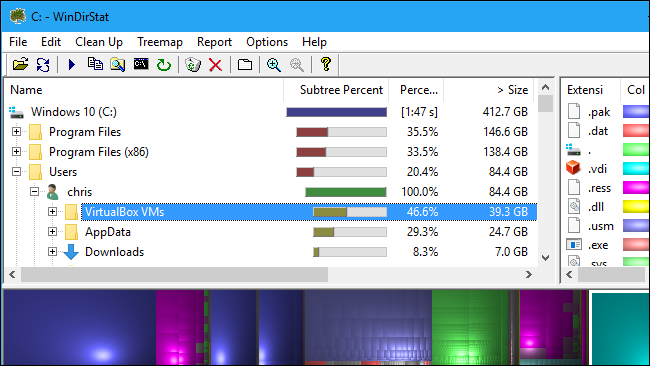
Για να αναζητήσετε τι χρησιμοποιεί χώρο στον υπολογιστή σας, εγκαταστήστε έναν αναλυτή χώρου στο δίσκο σας όπως το WinDirStat . Αυτό το εργαλείο θα σαρώσει τον σκληρό σας δίσκο και θα σας δείξει μια γραφική αναπαράσταση του τι χρησιμοποιεί χώρο στον υπολογιστή σας, δείχνει τη ταξινόμηση φακέλων και αρχείων και ποιοι από αυτούς χρησιμοποιούν τον περισσότερο χώρο μέχρι τον ελάχιστο. Λειτουργεί σαν το εργαλείο Αναλυτής δίσκων του CCleaner, αλλά διαθέτει μια καλύτερη διεπαφή που διευκολύνει την προβολή του χώρου.
Εάν έχετε κάποια μεγάλα αρχεία κάπου στον υπολογιστή σας, θα τα βρείτε με αυτό το εργαλείο. Μετά μπορείτε να τα διαγράψετε χειροκίνητα. Εάν τα εν λόγω αρχεία αποτελούν μέρος κάποιου προγράμματος, θα πρέπει να απεγκαταστήσετε το πρόγραμμα από τον υπολογιστή σας για να τα διαγράψετε. Εάν είναι προσωρινά αποθηκευμένα ή αρχεία δεδομένων, πιθανότατα μπορείτε απλώς να τα διαγράψετε. Κάντε μια αναζήτηση στον ιστό με το όνομα των αρχείων ή του φακέλου στον οποίο βρίσκονται πριν από τη διαγραφή τους, απλώς για να επιβεβαιώσετε ότι δεν θα διαγράψετε κάτι σημαντικό.
Κρυπτογραφήστε τον σκληρό σας δίσκο για να καλύψετε πραγματικά τα ίχνη σας
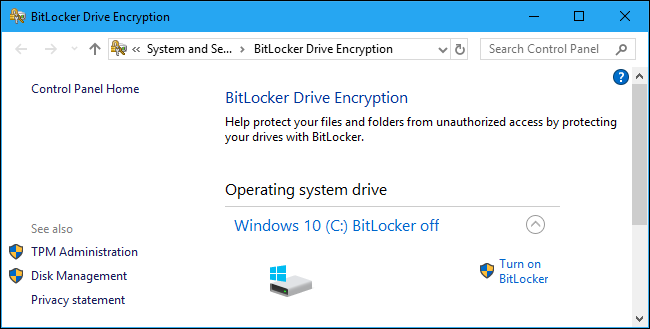
Εάν χρησιμοποιείτε το CCleaner για να διαγράψετε δεδομένα χρήσης και να “καλύψετε τα ίχνη σας”, υπάρχει μια καλύτερη επιλογή: Κρυπτογράφηση της μονάδας δίσκου του συστήματός σας.
Όποιος θέλει στον υπολογιστή σας θα χρειάζεται τον κωδικό πρόσβασής σας για να αποκρυπτογραφήσει τον σκληρό σας δίσκο και να δει τα αρχεία σας. Είναι μια πολύ καλύτερη μέθοδος από την περιστασιακή διαγραφή των αρχείων σας.
Ορισμένοι υπολογιστές με Windows 10 έχουν ήδη κρυπτογράφηση, ενώ άλλοι χρειάζονται Windows 10 Professional για να ενεργοποιήσουν το BitLocker. Αν ο υπολογιστής σας δεν διαθέτει κάποιο πρόγραμμα κρυπτογράφησης και δεν θέλετε να πληρώσετε για Windows 10 Pro , μπορείτε να χρησιμοποιήσετε το VeraCrypt .
Οι περισσότερες από τις αυτές τις συμβουλές ισχύουν και για τα Windows 7. Μπορείτε να κάνετε αναβάθμιση σε Windows 7 Ultimate για να έχετε το BitLocker ή να εγκαταστήσετε το VeraCrypt για δωρεάν κρυπτογράφηση.
Με τον κρυπτογραφημένο σκληρό σας δίσκο, δεν χρειάζεται να ανησυχείτε τόσο πολύ για τη διαγραφή των προσωπικών σας δεδομένων. Όταν απενεργοποιείτε τον υπολογιστή σας, ο σκληρός δίσκος του θα κρυπτογραφείται και θα χρειάζεται κλειδί για να δουν στα δεδομένα σας.



